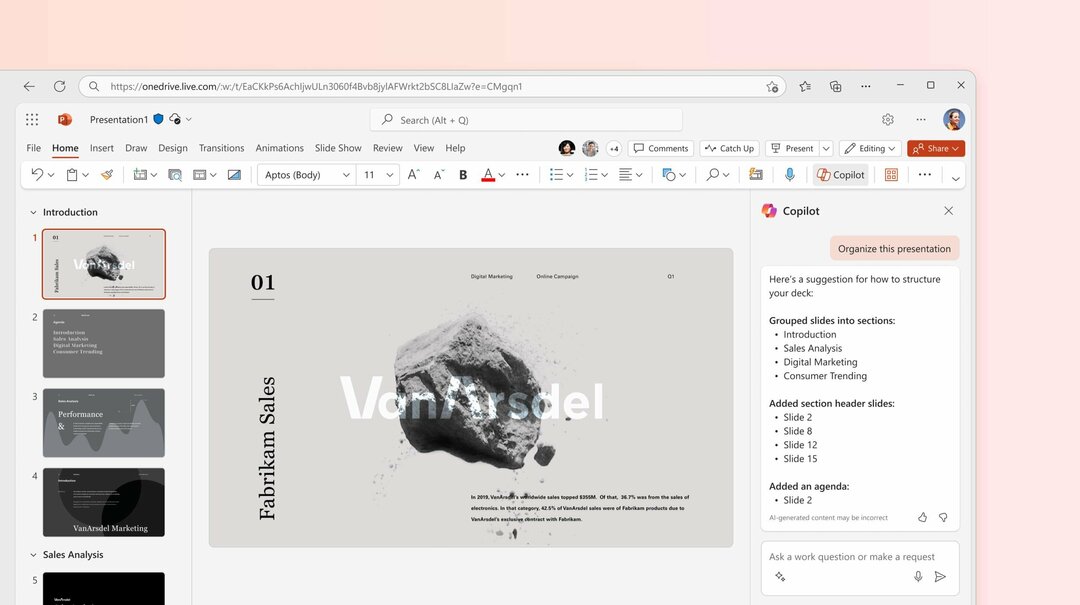Bez obzira trebate li izraditi prezentaciju za svoj ured ili za akademika, PowerPoint nudi profesionalan, ali zanimljiv način predstavljanja svojih ideja. Microsoft u njega ugrađuje neke zaista dobre značajke koje vam pomažu u izradi prezentacija koje su privlačne publici i privlači njihovu pažnju, poput mogućnosti dodavanja slika, videozapisa, GIF-ova i više.
Iako bi se videozapisi izvrsno reproducirali na vašem računalu, možda se neće uopće reproducirati kada su povezani s projektorom ili drugim računalom. Videozapisi koji se ne reproduciraju u programu PowerPoint problem su koji prijavljuju neki korisnici i može biti prilično neugodan. To se uglavnom događa zbog činjenice da PowerPoint nije optimiziran za kompatibilnost s medijima. Međutim, to se može učiniti vrlo jednostavno i nakon što se optimizira, primijenit će se na sve vaše prethodne i buduće prezentacije. Da vidimo kako.
Rješenje: Provjerite opciju Optimize Media Option
Korak 1: Otvori PowerPoint prezentaciju s kojom ste suočeni s problemom i idite na Datoteka jezičak u gornjem lijevom kutu.

Korak 2: Sada odaberite Informacije od Datoteka izbornik.
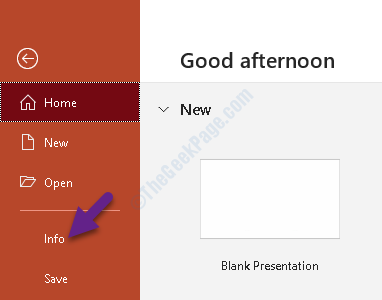
Korak 3: Sada ćete vidjeti neke opcije na desnoj strani gumba Optimizirajte kompatibilnost medija na vrhu.
To znači da postoji medijski format vaše prezentacije koji nije kompatibilan s drugim uređajima. Dakle, kliknite Optimizirajte kompatibilnost medija i nakon što potvrdite, otvorit će se prozor napretka.
*Bilješka - Vidjet ćete Optimizirajte kompatibilnost medija opcija samo kada prezentacija nije optimizirana za kompatibilnost za određene formate medija. Ako se ne pojavi, to znači da je prezentacija kompatibilna i da bi se videozapisi trebali reproducirati.
Pričekajte da se postupak optimizacije dovrši i dopustite mu da riješi bilo koji problem s kompatibilnošću. Nakon završetka možete ponovno pokrenuti prezentaciju i videozapisi u PowerPointu ne bi se trebali reproducirati.